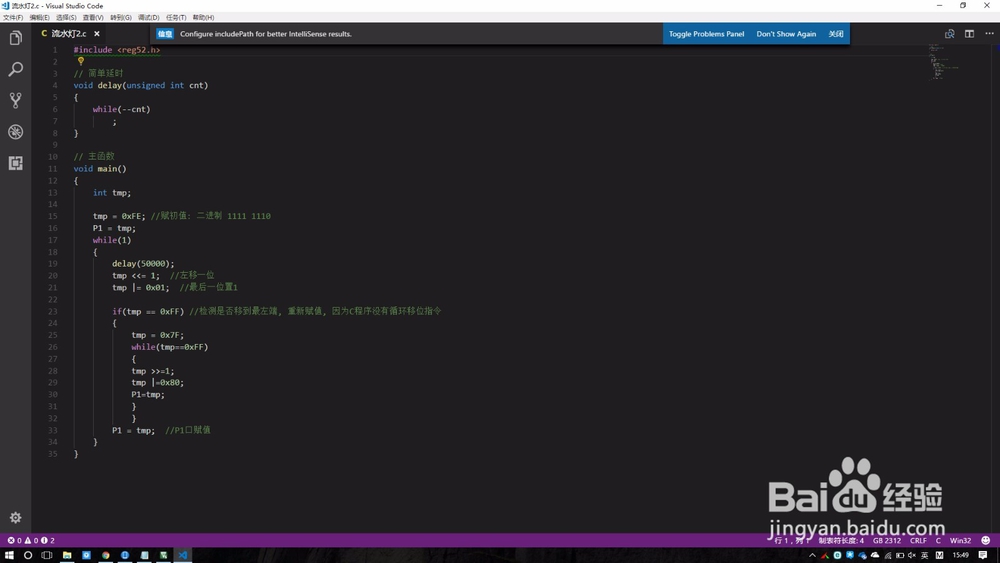1、首先我们双击桌面的keil图标,打开keil主界面;
2、点击上方菜单栏的Tools菜单,选择如下图所示的选项;
3、点击如下图所示的菜单上红笔标注的地方,给这个工具命名为vscode;
4、然后就是选择vscode程序的位置,点击下面三栏中的第一栏后面的三个点按钮选择箪滹埘麽vscode程序;如下图所示;
5、接下来我们要在第三栏输入#E,不需要理解它是什么意思,就是代码,我们只要输入就可以了。确定就完成了。
6、当我们需要调用VS code的时候只需要点击主界面上部菜单栏的tolls菜单,点击最底部的vscode就可以调用了;
7、调用后打开VS code,可以点击文件菜单,勾选自动保存,方便我们的使用。